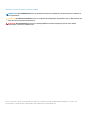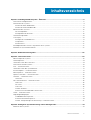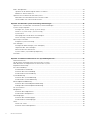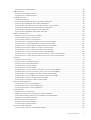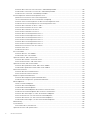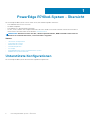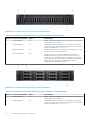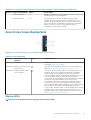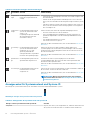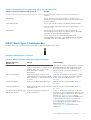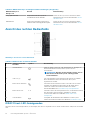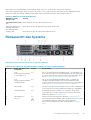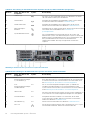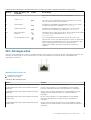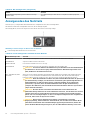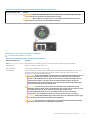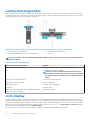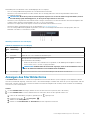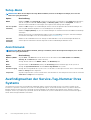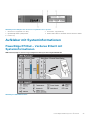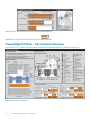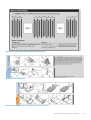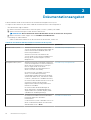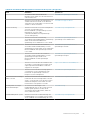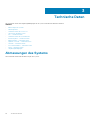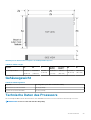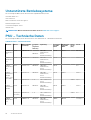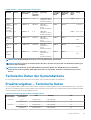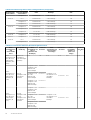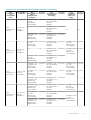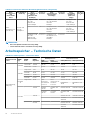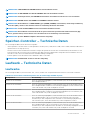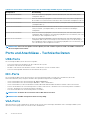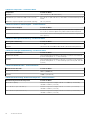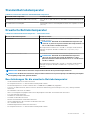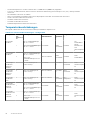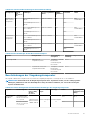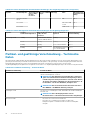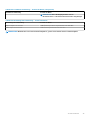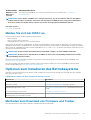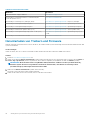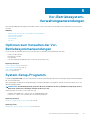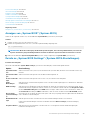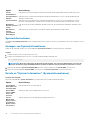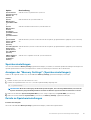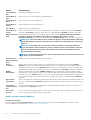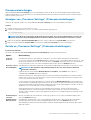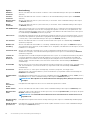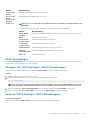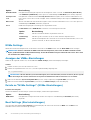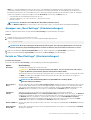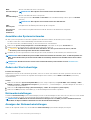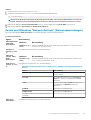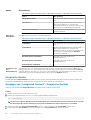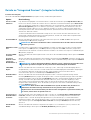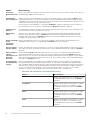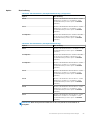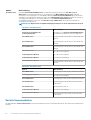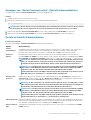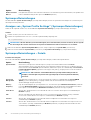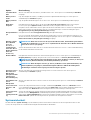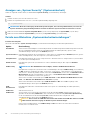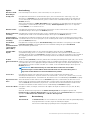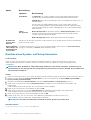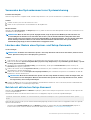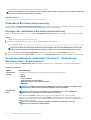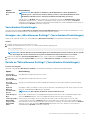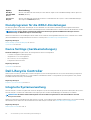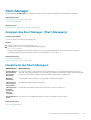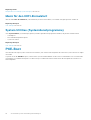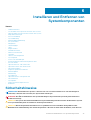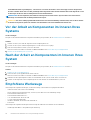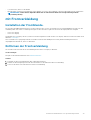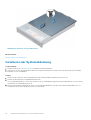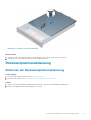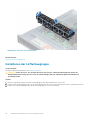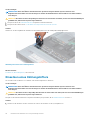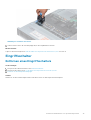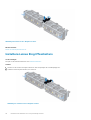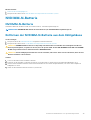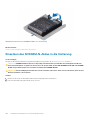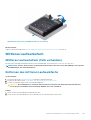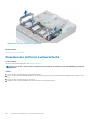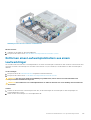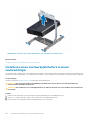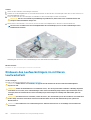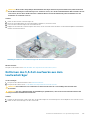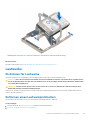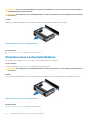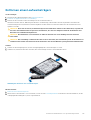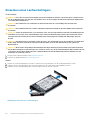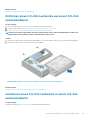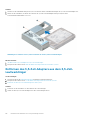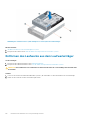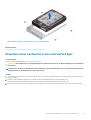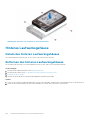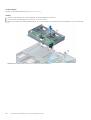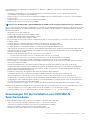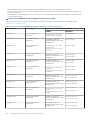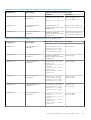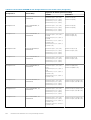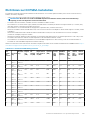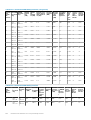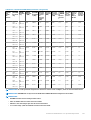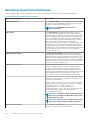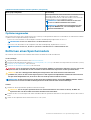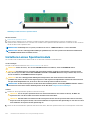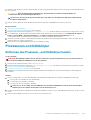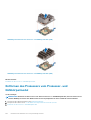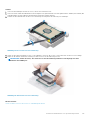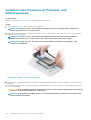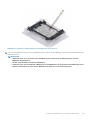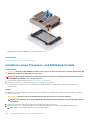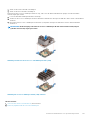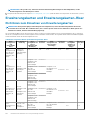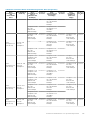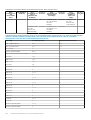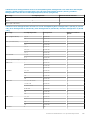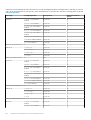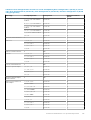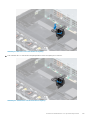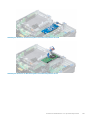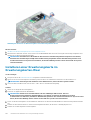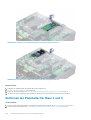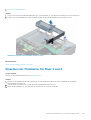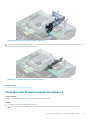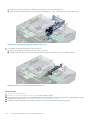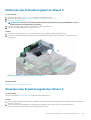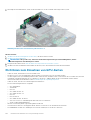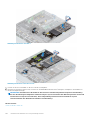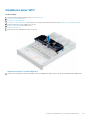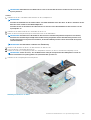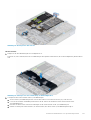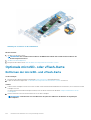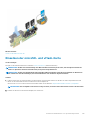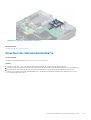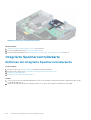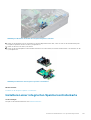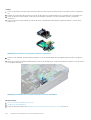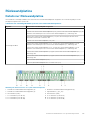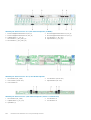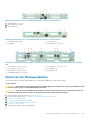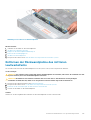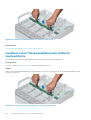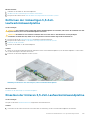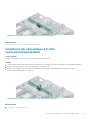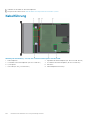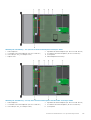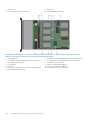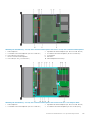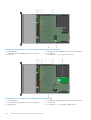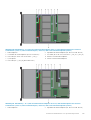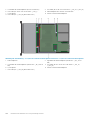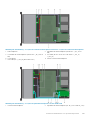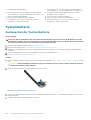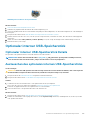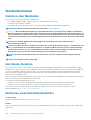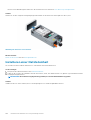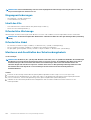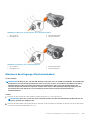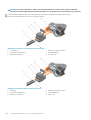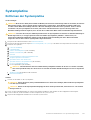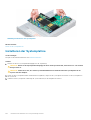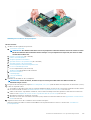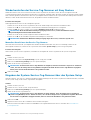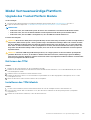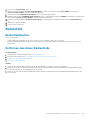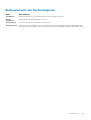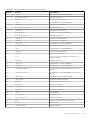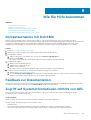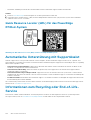Dell PowerEdge R740xd Bedienungsanleitung
- Typ
- Bedienungsanleitung

Dell EMC PowerEdge R740xd
Installations- und Service-Handbuch
Vorschriftenmodell: E38S Series
Vorschriftentyp: E38S001
May 2020
Rev. A11

Hinweise, Vorsichtshinweise und Warnungen
ANMERKUNG: Eine ANMERKUNG macht auf wichtige Informationen aufmerksam, mit denen Sie Ihr Produkt besser
einsetzen können.
VORSICHT: Ein VORSICHTSHINWEIS warnt vor möglichen Beschädigungen der Hardware oder vor Datenverlust und
zeigt, wie diese vermieden werden können.
WARNUNG: Mit WARNUNG wird auf eine potenziell gefährliche Situation hingewiesen, die zu Sachschäden,
Verletzungen oder zum Tod führen kann.
© 2017–2020 Dell Inc. oder ihre Tochtergesellschaften. Alle Rechte vorbehalten. Dell, EMC und andere Marken sind Marken von Dell Inc. oder
entsprechenden Tochtergesellschaften. Andere Marken können Marken ihrer jeweiligen Inhaber sein.

Kapitel 1: PowerEdge R740xd-System - Übersicht............................................................................. 8
Unterstützte Konfigurationen..............................................................................................................................................8
Frontansicht des Systems....................................................................................................................................................9
Ansicht des linken Bedienfelds...................................................................................................................................... 11
Ansicht des rechten Bedienfelds..................................................................................................................................14
Rückansicht des Systems................................................................................................................................................... 15
NIC-Anzeigecodes..........................................................................................................................................................17
Anzeigecodes des Netzteils..........................................................................................................................................18
Laufwerkanzeigecodes.......................................................................................................................................................20
LCD-Display..........................................................................................................................................................................20
Anzeigen des Startbildschirms......................................................................................................................................21
Setup-Menü................................................................................................................................................................... 22
Ansichtsmenü.................................................................................................................................................................22
Ausfindigmachen der Service-Tag-Nummer Ihres Systems..........................................................................................22
Aufkleber mit Systeminformationen..................................................................................................................................23
Kapitel 2: Dokumentationsangebot................................................................................................. 26
Kapitel 3: Technische Daten...........................................................................................................28
Abmessungen des Systems............................................................................................................................................... 28
Gehäusegewicht..................................................................................................................................................................29
Technische Daten des Prozessors....................................................................................................................................29
Unterstützte Betriebssysteme.......................................................................................................................................... 30
PSU – Technische Daten...................................................................................................................................................30
Technische Daten der Systembatterie..............................................................................................................................31
Erweiterungsbus – Technische Daten.............................................................................................................................. 31
Arbeitsspeicher – Technische Daten................................................................................................................................34
Speicher-Controller – Technische Daten.........................................................................................................................35
Laufwerk – Technische Daten...........................................................................................................................................35
Laufwerke.......................................................................................................................................................................35
Ports und Anschlüsse - Technische Daten...................................................................................................................... 36
USB-Ports...................................................................................................................................................................... 36
NIC-Ports........................................................................................................................................................................36
VGA-Ports...................................................................................................................................................................... 36
Serieller Anschluss......................................................................................................................................................... 37
Internes Dual-SD-Modul oder vFlash-Karte...............................................................................................................37
Grafik – Technische Daten.................................................................................................................................................37
Umgebungsbedingungen....................................................................................................................................................37
Standardbetriebstemperatur........................................................................................................................................39
Erweiterte Betriebstemperatur....................................................................................................................................39
Partikel- und gasförmige Verschmutzung - Technische Daten...............................................................................42
Kapitel 4: Anfängliche Systemeinrichtung und Erstkonfiguration...................................................... 44
Einrichten Ihres Systems.................................................................................................................................................... 44
Inhaltsverzeichnis
Inhaltsverzeichnis 3

iDRAC-Konfiguration...........................................................................................................................................................44
Optionen für die Einrichtung der iDRAC-IP-Adresse................................................................................................ 44
Melden Sie sich bei iDRAC an...................................................................................................................................... 45
Optionen zum Installieren des Betriebssystems..............................................................................................................45
Methoden zum Download von Firmware und Treiber.............................................................................................. 45
Herunterladen von Treibern und Firmware................................................................................................................ 46
Kapitel 5: Vor-Betriebssystem-Verwaltungsanwendungen................................................................ 47
Optionen zum Verwalten der Vor-Betriebssystemanwendungen.................................................................................47
System-Setup-Programm.................................................................................................................................................. 47
Anzeigen von „System Setup“ (System-Setup)....................................................................................................... 48
Details zu „System Setup“ (System-Setup)..............................................................................................................48
System-BIOS..................................................................................................................................................................48
Dienstprogramm für die iDRAC-Einstellungen........................................................................................................... 74
Device Settings (Geräteeinstellungen)....................................................................................................................... 74
Dell Lifecycle Controller...................................................................................................................................................... 74
Integrierte Systemverwaltung......................................................................................................................................74
Start-Manager..................................................................................................................................................................... 75
Anzeigen des Boot Manager (Start-Managers)........................................................................................................75
Hauptmenü des Start-Managers.................................................................................................................................75
Menü für den UEFI-Einmalstart...................................................................................................................................76
System Utilities (Systemdienstprogramme).............................................................................................................. 76
PXE-Boot..............................................................................................................................................................................76
Kapitel 6: Installieren und Entfernen von Systemkomponenten..........................................................77
Sicherheitshinweise............................................................................................................................................................. 77
Vor der Arbeit an Komponenten im Inneren Ihres Systems........................................................................................... 78
Nach der Arbeit an Komponenten im Inneren Ihres System..........................................................................................78
Empfohlene Werkzeuge......................................................................................................................................................78
mit Frontverkleidung........................................................................................................................................................... 79
Installation der Frontblende..........................................................................................................................................79
Entfernen der Frontverkleidung...................................................................................................................................79
Installieren der Frontverkleidung..................................................................................................................................80
Systemabdeckung................................................................................................................................................................81
Entfernen der Systemabdeckung.................................................................................................................................81
Installieren der Systemabdeckung...............................................................................................................................82
Rückwandplatinenabdeckung............................................................................................................................................ 83
Entfernen der Rückwandplatinenabdeckung.............................................................................................................83
Anbringen der Rückwandplatinenabdeckung.............................................................................................................84
Das Systeminnere................................................................................................................................................................85
Kühlgehäuse......................................................................................................................................................................... 87
Entfernen des Kühlgehäuses........................................................................................................................................87
Installieren des Kühlgehäuses.......................................................................................................................................88
Lüfterbaugruppe..................................................................................................................................................................89
Entfernen der Lüfterbaugruppe...................................................................................................................................89
Installieren der Lüfterbaugruppe..................................................................................................................................90
Lüfter..................................................................................................................................................................................... 91
Details zum Lüfter..........................................................................................................................................................91
Entfernen eines Kühlungslüfters.................................................................................................................................. 91
4
Inhaltsverzeichnis

Einsetzen eines Kühlungslüfters..................................................................................................................................92
Eingriffsschalter...................................................................................................................................................................93
Entfernen eines Eingriffsschalters...............................................................................................................................93
Installieren eines Eingriffsschalters..............................................................................................................................94
NVDIMM-N-Batterie.......................................................................................................................................................... 95
NVDIMM-N-Batterie.....................................................................................................................................................95
Entfernen der NVDIMM-N-Batterie aus dem Kühlgehäuse.................................................................................... 95
Einsetzen des NVDIMM-N-Akkus in das Kühlgehäuse............................................................................................ 96
Entfernen des NVDIMM-N-Akkus aus dem mittleren Laufwerksfach................................................................... 97
Installieren NVDIMM-N Akku in Mid-Laufwerk Auflagefach................................................................................... 98
Entfernen des NVDIMM-N-Akkus aus der Halterung.............................................................................................. 99
Einsetzen des NVDIMM-N-Akkus in die Halterung.................................................................................................100
Mittleres Laufwerksfach....................................................................................................................................................101
Mittleres Laufwerksfach (falls vorhanden)............................................................................................................... 101
Entfernen des mittleren Laufwerkfachs.................................................................................................................... 101
Einsetzen des mittleren Laufwerksfachs.................................................................................................................. 102
Entfernen eines Laufwerkplatzhalters aus einem Laufwerkträger........................................................................ 103
Installieren eines Laufwerkplatzhalters in einem Laufwerkträger.......................................................................... 104
Entfernen eines Laufwerkträgers aus dem mittleren Laufwerkfach.....................................................................105
Einbauen des Laufwerksträgers im mittleren Laufwerksfach................................................................................ 106
Entfernen des 3,5-Zoll-Laufwerks aus dem Laufwerksträger................................................................................107
Installieren eines 3,5-Zoll-Laufwerks in einem Laufwerkträger..............................................................................108
Entfernen eines 2,5-Zoll-Laufwerks aus dem mittleren 3,5-Zoll-Laufwerkträger...............................................109
Einsetzen eines 2,5-Zoll-Laufwerks in den mittleren 3,5-Zoll-Laufwerksträger.................................................. 110
Laufwerke.............................................................................................................................................................................111
Richtlinien für Laufwerke..............................................................................................................................................111
Entfernen eines Laufwerkplatzhalters........................................................................................................................ 111
Einsetzen eines Laufwerkplatzhalters........................................................................................................................112
Entfernen eines Laufwerksträgers..............................................................................................................................113
Einsetzen eines Laufwerksträgers..............................................................................................................................114
Entfernen eines 2,5-Zoll-Laufwerks aus einem 3,5-Zoll-Laufwerkadapter...........................................................115
Installieren eines 2,5-Zoll-Laufwerks in einem 3,5-Zoll-Laufwerkadapter.............................................................115
Entfernen des 3,5-Zoll-Adapters aus dem 3,5-Zoll-Laufwerkträger......................................................................116
Installieren eines 3,5-Zoll-Adapters in einem 3,5-Zoll-Laufwerkträger.................................................................. 117
Entfernen des Laufwerks aus dem Laufwerksträger............................................................................................... 118
Einsetzen eines Laufwerks in den Laufwerksträger.................................................................................................119
Hinteres Laufwerksgehäuse............................................................................................................................................. 120
Details des hinteren Laufwerksgehäuses..................................................................................................................120
Entfernen des hinteren Laufwerksgehäuses............................................................................................................120
Einsetzen des hinteren Laufwerksgehäuses............................................................................................................. 121
Systemspeicher..................................................................................................................................................................123
Richtlinien für Systemspeicher................................................................................................................................... 123
Allgemeine Richtlinien zur Installation von Speichermodulen................................................................................. 124
Anweisungen für die Installation von NVDIMM-N-Speichermodulen................................................................... 125
Richtlinien zur DCPMM-Installation...........................................................................................................................129
Betriebsartspezifische Richtlinien.............................................................................................................................. 132
Entfernen eines Speichermoduls................................................................................................................................133
Installieren eines Speichermoduls...............................................................................................................................134
Prozessoren und Kühlkörper............................................................................................................................................ 135
Entfernen des Prozessor- und Kühlkörpermoduls...................................................................................................135
Inhaltsverzeichnis
5

Entfernen des Prozessors vom Prozessor- und Kühlkörpermodul........................................................................136
Installieren des Prozessors im Prozessor- und Kühlkörpermodul.......................................................................... 138
Installieren eines Prozessor- und Kühlkörpermoduls............................................................................................... 140
Erweiterungskarten und Erweiterungskarten-Riser...................................................................................................... 142
Richtlinien zum Einsetzen von Erweiterungskarten.................................................................................................142
Öffnen und Schließen der PCIe-Kartenhalterverriegelung.....................................................................................148
Entfernen einer Erweiterungskarte aus dem Erweiterungskarten-Riser..............................................................150
Installieren einer Erweiterungskarte im Erweiterungskarten-Riser........................................................................152
Entfernen der Platzhalter für Riser 2 und 3..............................................................................................................154
Einsetzen der Platzhalter für Riser 2 und 3..............................................................................................................155
Entfernen des Platzhalters für Riser 3...................................................................................................................... 156
Einsetzen des Platzhalters für Riser 3.......................................................................................................................157
Entfernen des Erweiterungskarten-Risers 1.............................................................................................................158
Einsetzen des Erweiterungskarten-Risers 1............................................................................................................. 159
Entfernen des Erweiterungskarten-Risers 2............................................................................................................ 160
Einsetzen des Erweiterungskarten-Risers 2..............................................................................................................161
Entfernen des Erweiterungskarten-Risers 3............................................................................................................ 163
Einsetzen des Erweiterungskarten-Risers 3.............................................................................................................163
Richtlinien zum Einsetzen von GPU-Karten.............................................................................................................164
Entfernen einer GPU................................................................................................................................................... 165
Installieren einer GPU...................................................................................................................................................167
M.2-SSD-Modul................................................................................................................................................................. 172
Entfernen des M.2-SSD-Moduls................................................................................................................................172
Installieren des M.2-SSD-Moduls...............................................................................................................................173
Optionale microSD- oder vFlash-Karte........................................................................................................................... 174
Entfernen der microSD- und vFlash-Karte............................................................................................................... 174
Einsetzen der microSD- und vFlash-Karte................................................................................................................175
Optionales IDSDM- oder vFlash-Modul...........................................................................................................................176
Entfernen des optionalen IDSDM- oder vFlash-Moduls..........................................................................................176
Installieren des optionalen IDSDM- oder vFlash-Moduls.........................................................................................177
Netzwerkzusatzkarte........................................................................................................................................................ 178
Entfernen der Netzwerktochterkarte........................................................................................................................178
Einsetzen der Netzwerkzusatzkarte......................................................................................................................... 179
Integrierte Speichercontrollerkarte..................................................................................................................................180
Entfernen der integrierte Speichercontrollerkarte...................................................................................................180
Installieren einer integrierten Speichercontrollerkarte..............................................................................................181
Rückwandplatine................................................................................................................................................................183
Details zur Rückwandplatine.......................................................................................................................................183
Entfernen der Rückwandplatine.................................................................................................................................185
Installieren der Rückwandplatine................................................................................................................................186
Entfernen der Rückwandplatine des mittleren Laufwerksfachs............................................................................ 187
Installieren einer Rückwandplatine des mittleren Laufwerkfachs.......................................................................... 188
Entfernen der rückseitigen 3,5-Zoll-Laufwerkrückwandplatine.............................................................................189
Einsetzen der hinteren 3,5-Zoll-Laufwerksrückwandplatine..................................................................................189
Entfernen der hinteren 2,5-Zoll-Laufwerksrückwandplatine................................................................................. 190
Installieren der rückseitigen 2,5-Zoll-Laufwerkrückwandplatine.............................................................................191
Kabelführung...................................................................................................................................................................... 192
Systembatterie.................................................................................................................................................................. 202
Austauschen der Systembatterie..............................................................................................................................202
Optionaler interner USB-Speicherstick.......................................................................................................................... 203
6
Inhaltsverzeichnis

Optionaler interner USB-Speicherstick Details........................................................................................................203
Austauschen des optionalen internen USB-Speichersticks...................................................................................203
Netzteileinheiten............................................................................................................................................................... 204
Details zu den Netzteilen............................................................................................................................................204
Hot-Spare-Funktion....................................................................................................................................................204
Entfernen eines Netzteilplatzhalters.........................................................................................................................204
Einsetzen des Netzteilplatzhalters............................................................................................................................205
Entfernen eines Netzteils...........................................................................................................................................205
Installieren einer Netzteileinheit.................................................................................................................................206
Anweisungen zur Verkabelung eines Gleichstrom-Netzteils................................................................................. 207
Systemplatine......................................................................................................................................................................211
Entfernen der Systemplatine.......................................................................................................................................211
Installieren der Systemplatine.....................................................................................................................................212
Modul Vertrauenswürdige Plattform...............................................................................................................................215
Upgrade des Trusted Platform Module.....................................................................................................................215
Initialisieren des TPM für BitLocker-Benutzer..........................................................................................................216
Initialisieren des TPM 1.2 für TXT-Benutzer.............................................................................................................216
Initialisieren des TPM 2.0 für TXT-Benutzer............................................................................................................ 216
Bedienfeld............................................................................................................................................................................217
Bedienfeldplatine.......................................................................................................................................................... 217
Entfernen des linken Bedienfelds............................................................................................................................... 217
Installieren des linken Bedienfelds..............................................................................................................................218
Entfernen des rechten Bedienfelds........................................................................................................................... 219
Installieren des rechten Bedienfelds..........................................................................................................................220
Kapitel 7: Systemdiagnose........................................................................................................... 222
Integrierte Dell-Systemdiagnose..................................................................................................................................... 222
Ausführen der integrierten Systemdiagnose vom Start-Manager........................................................................222
Ausführen der integrierten Systemdiagnose über den Dell Lifecycle Controller.................................................222
Bedienelemente der Systemdiagnose.......................................................................................................................223
Kapitel 8: Jumper und Anschlüsse.................................................................................................224
Jumper und Anschlüsse auf der Systemplatine.............................................................................................................224
Jumper-Einstellungen auf der Systemplatine................................................................................................................226
Deaktivieren vergessener Kennworte.............................................................................................................................226
Kapitel 9: Wie Sie Hilfe bekommen................................................................................................ 227
Kontaktaufnahme mit Dell EMC...................................................................................................................................... 227
Feedback zur Dokumentation..........................................................................................................................................227
Zugriff auf Systeminformationen mithilfe von QRL......................................................................................................227
Quick Resource Locator (QRL) für das PowerEdge R740xd-System................................................................. 228
Automatische Unterstützung mit SupportAssist.......................................................................................................... 228
Informationen zum Recycling oder End-of-Life-Service..............................................................................................228
Inhaltsverzeichnis
7

PowerEdge R740xd-System - Übersicht
Das PowerEdge R740xd-System ist ein 2U-Rack-Server, der maximal Folgendes unterstützt:
• Zwei skalierbare Intel Xeon-Prozessoren
• 24 DIMM-Steckplätze
• Zwei Gleichstrom- oder Wechselstromnetzteile
• 32 SAS-, SATA-, Nearline-SAS-Festplattenlaufwerke oder SSDs und bis zu 24 NVMe-Laufwerke. Weitere Informationen zu
unterstützten Laufwerken finden Sie im Abschnitt Technische Daten.
ANMERKUNG: Sämtliche Instanzen der SAS-, SATA-Festplattenlaufwerke, NVMe und SSDs werden in diesem
Dokument als Laufwerke bezeichnet, sofern nicht anders angegeben.
Themen:
• Unterstützte Konfigurationen
• Frontansicht des Systems
• Rückansicht des Systems
• Laufwerkanzeigecodes
• LCD-Display
• Ausfindigmachen der Service-Tag-Nummer Ihres Systems
• Aufkleber mit Systeminformationen
Unterstützte Konfigurationen
Das PowerEdge R740xd-System unterstützt die folgenden Konfigurationen:
1
8 PowerEdge R740xd-System - Übersicht

Abbildung 1. Unterstützte Konfigurationen
Frontansicht des Systems
Die Frontansicht zeigt Informationen über die Funktionen, die auf der Vorderseite des Systems zur Verfügung stehen:
PowerEdge R740xd-System - Übersicht
9

Abbildung 2. Frontansicht eines Systems mit 24 x 2,5-Zoll-Laufwerken
Tabelle 1. Ausstattung an der Vorderseite eines Systems mit 24 2,5-Zoll-Laufwerken
Element Felder und Steckplätze Symbol Beschreibung
1 Linkes Bedienfeld k. A. Enthält Systemzustand und System-ID, Status-LED oder optional
iDRAC Quick Sync 2 (Wireless).
2 Laufwerkschächte k. A. Ermöglichen Ihnen das Installieren von Laufwerken, die auf Ihrem
System unterstützt werden. Weitere Informationen zu Laufwerken
finden Sie im Abschnitt Technische Daten.
3 Rechtes Bedienfeld k. A. Enthält Betriebsschalter, VGA-Anschluss, iDRAC Direct-Micro-USB-
Anschluss und zwei USB 2.0-Anschlüsse.
4 Informationsbereich k. A.
Das Informations-Tag ist eine ausziehbare Platte mit einem
Aufkleber, auf dem Systeminformationen wie die Service-Tag-
Nummer, die NIC und die MAC-Adresse vermerkt sind. Wenn Sie
sich für den sicheren Standardzugriff auf den iDRAC entschieden
haben, ist auf dem Informations-Tag zudem das sichere
Standardpasswort des iDRAC vermerkt.
Abbildung 3. Frontansicht eines Systems mit 12 x 3,5-Zoll-Laufwerken
Tabelle 2. Ausstattung an der Vorderseite eines Systems mit zwölf 3,5-Zoll-Laufwerken
Element Felder und Steckplätze Symbol Beschreibung
1 Linkes Bedienfeld k. A. Enthält Systemzustand und System-ID, Status-LED oder optional
iDRAC Quick Sync 2 (Wireless).
2 Laufwerkschächte k. A. Ermöglichen Ihnen das Installieren von Laufwerken, die auf Ihrem
System unterstützt werden. Weitere Informationen zu Laufwerken
finden Sie im Abschnitt Technische Daten.
10 PowerEdge R740xd-System - Übersicht

Tabelle 2. Ausstattung an der Vorderseite eines Systems mit zwölf 3,5-Zoll-Laufwerken (fortgesetzt)
Element Felder und Steckplätze Symbol Beschreibung
3 Rechtes Bedienfeld k. A. Enthält Betriebsschalter, VGA-Anschluss, iDRAC Direct-Micro-USB-
Anschluss und zwei USB 2.0-Anschlüsse.
4 Informationsbereich k. A.
Das Informations-Tag ist eine ausziehbare Platte mit einem
Aufkleber, auf dem Systeminformationen wie die Service-Tag-
Nummer, die NIC und die MAC-Adresse vermerkt sind. Wenn Sie
sich für den sicheren Standardzugriff auf den iDRAC entschieden
haben, ist auf dem Informations-Tag zudem das sichere
Standardpasswort des iDRAC vermerkt.
Ansicht des linken Bedienfelds
Abbildung 4. Linkes Bedienfeld mit optionaler iDRAC-Quick-Sync-2.0-Anzeige
Tabelle 3. Linkes Bedienfeld
Element Anzeige, Taste oder
Anschluss
Symbol Beschreibung
1 Status-LEDs k. A. Zeigen den Status des Systems an. Weitere Informationen finden Sie
im Abschnitt Status-LED-Anzeigen.
2
Anzeige für Systemzustand
und System-ID
Zeigt den Systemzustand an. Weitere Informationen finden Sie im
Abschnitt Anzeigecodes für Systemzustand und System-ID.
3
Anzeige für iDRAC Quick
Sync-2 (Wireless)
Zeigt an, ob die Option iDRAC Quick Sync 2-Wireless aktiviert ist.
Die iDRAC Quick Sync 2-Funktion ermöglicht die Verwendung
mobiler Geräte zur Verwaltung des Systems. Diese Funktion
sammelt hardware- und firmwarebezogene Bestandsinformationen
sowie verschiedene Diagnose- und Fehlerinformationen auf
Systemebene, die zur Behebung von Systemfehlern genutzt werden
können. Sie können Bestandsinformationen zum System,
Dell Lifecycle Controller-Protokolle oder Systemprotokolle sowie
Informationen zum Systemzustand abrufen und zudem iDRAC-,
BIOS- und Netzwerkparameter konfigurieren. Sie können außerdem
über ein unterstütztes mobiles Gerät die Ansicht für virtuelle
Tastatur, Video und Maus (KVM) sowie die Kernel-basierte virtuelle
Maschine (KVM) starten. Weitere Informationen finden Sie im
Benutzerhandbuch zum Integrated Dell Remote Access Controller
unter www.dell.com/poweredgemanuals.
Status-LEDs
ANMERKUNG: Die Anzeigen leuchten stetig gelb, wenn ein Fehler auftritt.
PowerEdge R740xd-System - Übersicht 11

Tabelle 4. LED-Statusanzeigen und Beschreibungen
Symb
ol
Beschreibun
g
Zustand Fehlerbehebung
Festplattenan
zeige
Die Anzeige blinkt gelb, wenn ein
Fehler am Festplattenlaufwerk
vorliegt.
• Sehen Sie im Systemereignisprotokoll nach, auf welche Festplatte sich
der Fehler bezieht.
• Führen Sie den entsprechenden Onlinediagnosetest aus. Starten Sie
das System neu und führen Sie die integrierte Diagnosefunktion (ePSA)
aus.
• Falls die Festplatten in einem RAID-Array konfiguriert sind, starten Sie
das System neu und rufen Sie das Dienstprogramm zur Konfiguration
des Hostadapters auf.
Temperatura
nzeige
Die Anzeige blinkt gelb, wenn im
System ein thermischer Fehler
auftritt (z. B.
Umgebungstemperatur außerhalb
des zulässigen Bereichs oder
Ausfall eines Lüfters).
Stellen Sie sicher, dass keine der folgenden Bedingungen zutrifft:
• Ein Lüfter wurde entfernt oder ist fehlerhaft.
• Die Systemabdeckung, das Kühlgehäuse, der EMI-Platzhalter, ein
Speichermodulplatzhalter oder das rückseitige Abdeckblech wurde
entfernt.
• Die Umgebungstemperatur ist zu hoch.
• Der externe Luftstrom ist gestört.
Wenn das Problem weiterhin besteht, lesen Sie den Abschnitt Wie Sie Hilfe
bekommen.
Stromanzeig
e
Die Anzeige blinkt gelb, wenn im
System ein elektrischer Fehler
aufgetreten ist (z. B. eine
Spannung außerhalb des
zulässigen Bereichs, ausgefallene
Netzteile oder Spannungsregler).
Weitere Informationen zu dem jeweiligen Problem finden Sie im
Systemereignisprotokoll oder in den Systemmeldungen. Falls ein Problem
mit dem Netzteil vorliegt, überprüfen Sie die LED am Netzteil. Setzen Sie
das Netzteil wieder ein.
Wenn das Problem weiterhin besteht, lesen Sie den Abschnitt Wie Sie Hilfe
bekommen.
Speicheranze
ige
Die Anzeige blinkt gelb, wenn ein
Speicherfehler aufgetreten ist.
Informieren Sie sich im Systemereignisprotokoll oder in den
Systemmeldungen über die Position des betroffenen Speichermoduls.
Neueinsetzen der Speichermodule
Wenn das Problem weiterhin besteht, lesen Sie den Abschnitt Wie Sie Hilfe
bekommen.
PCIe-Anzeige Die Anzeige blinkt gelb, wenn ein
Fehler bei einer PCIe-Karte
aufgetreten ist.
Starten Sie das System neu. Aktualisieren Sie ggf. erforderliche Treiber für
die PCIe-Karte. Setzen Sie die Karte wieder ein.
Wenn das Problem weiterhin besteht, lesen Sie den Abschnitt Wie Sie Hilfe
bekommen.
ANMERKUNG: Weitere Informationen zu den unterstützten
PCIe-Karten finden Sie unter Anweisungen für die Installation
von Erweiterungskarten.
Anzeigecodes für Systemzustand und System-ID
Die Anzeige für Systemzustand und System-ID befindet sich auf dem linken Bedienfeld des Systems.
Abbildung 5. Anzeigen für Systemzustand und System-ID
Tabelle 5. Anzeigecodes für Systemzustand und System-ID
Anzeigecode für Systemzustand und System-ID Zustand
Stetig blau
Zeigt an, dass das System eingeschaltet ist, fehlerfrei funktioniert und
der System-ID-Modus nicht aktiv ist. Drücken Sie den Schalter für
12 PowerEdge R740xd-System - Übersicht

Tabelle 5. Anzeigecodes für Systemzustand und System-ID (fortgesetzt)
Anzeigecode für Systemzustand und System-ID Zustand
Systemzustand und System-ID, um zum System-ID-Modus zu
wechseln.
Blau blinkend Zeigt an, dass der System-ID-Modus aktiv ist. Drücken Sie den
Schalter für Systemzustand und System-ID, um zum Systemzustand-
Modus zu wechseln.
Stetig gelb leuchtend Zeigt an, dass sich das System im ausfallsicheren Modus befindet.
Wenn das Problem weiterhin besteht, lesen Sie den Abschnitt Wie Sie
Hilfe bekommen.
Gelb blinkend Zeigt an, dass im System ein Fehler vorliegt. Prüfen Sie das
Systemereignisprotokoll oder das LCD-Display, falls auf der Blende
vorhanden, auf spezifische Fehlermeldungen.
Weitere Informationen zu Fehlermeldungen finden Sie im
Referenzhandbuch zu Ereignis- und Fehlermeldungen für Dell EMC
PowerEdge-Server der 14. Generation unter www.dell.com/qrl.
iDRAC Quick Sync 2-Anzeigecodes
Das iDRAC Quick Sync 2-Modul (optional) befindet sich auf dem linken Bedienfeld des Systems.
Abbildung 6. iDRAC Quick Sync 2-Anzeigen
Tabelle 6. iDRAC Quick Sync 2-Anzeigen und Beschreibungen
iDRAC Quick Sync 2-
Anzeigecode
Zustand Fehlerbehebung
Aus (Standardeinstellung) Zeigt an, dass die iDRAC Quick Sync 2-
Funktion ausgeschaltet ist. Drücken Sie auf
die iDRAC Quick Sync 2-Taste, um die
iDRAC Quick Sync 2-Funktion
einzuschalten.
Wenn sich die LED nicht einschalten lässt, setzen Sie
das Flachbandkabel des linken Bedienfelds neu ein
und versuchen Sie es erneut. Wenn das Problem
weiterhin besteht, lesen Sie den Abschnitt Wie Sie
Hilfe bekommen.
Stetig weiß leuchtend Zeigt an, dass iDRAC Quick Sync 2 zur
Übertragung bereit ist. Drücken Sie auf die
iDRAC Quick Sync 2-Taste, um die Funktion
zu starten.
Wenn sich die LED nicht ausschalten lässt, starten
Sie das System neu. Wenn das Problem weiterhin
besteht, lesen Sie den Abschnitt Wie Sie Hilfe
bekommen.
Schnell weiß blinkend Weist auf Datenübertragungsaktivität hin.
Wenn die Anzeige fortwährend blinkt, siehe Hilfe
bekommen.
Langsam weiß blinkend Zeigt an, dass eine Firmware-Aktualisierung
durchgeführt wird.
Wenn die Anzeige fortwährend blinkt, siehe Hilfe
bekommen.
Fünf Mal in schneller Abfolge weiß
blinkend und dann aus
Zeigt an, dass die iDRAC Quick Sync 2-
Funktion deaktiviert ist.
Prüfen Sie, ob die iDRAC Quick Sync 2-Funktion so
konfiguriert ist, dass sie durch iDRAC deaktiviert wird.
Wenn das Problem weiterhin besteht, lesen Sie den
Abschnitt Wie Sie Hilfe bekommen. Weitere
Informationen finden Sie im Benutzerhandbuch zum
Integrated Dell Remote Access Controller unter
www.dell.com/poweredgemanuals bzw. im
Benutzerhandbuch für Dell OpenManage Server
Administrator unter www.dell.com/
openmanagemanuals > OpenManage Server
Administrator.
PowerEdge R740xd-System - Übersicht 13

Tabelle 6. iDRAC Quick Sync 2-Anzeigen und Beschreibungen (fortgesetzt)
iDRAC Quick Sync 2-
Anzeigecode
Zustand Fehlerbehebung
Stetig gelb leuchtend Zeigt an, dass sich das System im
ausfallsicheren Modus befindet.
Starten Sie das System neu. Wenn das Problem
weiterhin besteht, lesen Sie den Abschnitt Wie Sie
Hilfe bekommen.
Gelb blinkend Zeigt an, dass die iDRAC Quick Sync 2-
Hardware nicht ordnungsgemäß reagiert.
Starten Sie das System neu. Wenn das Problem
weiterhin besteht, lesen Sie den Abschnitt Wie Sie
Hilfe bekommen.
Ansicht des rechten Bedienfelds
Abbildung 7. Ansicht des rechten Bedienfelds
Tabelle 7. Merkmale des rechten Bedienfelds
Element Anzeige, Taste oder
Anschluss
Symbol Beschreibung
1 Betriebsschalter Zeigt an, ob das System ein- oder ausgeschaltet ist. Betätigen Sie
den Betriebsschalter manuell, um das System ein- bzw.
auszuschalten.
ANMERKUNG: Drücken Sie den Betriebsschalter, um ein
ACPI-konformes Betriebssystem ordnungsgemäß
herunterzufahren.
2 USB-Port (2) Die USB-Anschlüsse sind 4-polig und USB 2.0-konform. Mithilfe
dieser Anschlüsse können USB-Geräten an das System
angeschlossen werden.
3 iDRAC Direct-Anschluss Der iDRAC Direct-Anschluss ist Micro-USB 2.0 -konform. Dieser
Anschluss ermöglicht Ihnen den Zugriff auf die iDRAC Direct-
Funktionen. Weitere Informationen finden Sie im iDRAC-
Benutzerhandbuch unter www.dell.com/poweredgemanuals.
4 iDRAC Direct-LED k. A. Die iDRAC Direct-LED-Anzeige leuchtet auf, um darauf hinzuweisen,
dass der iDRAC Direct-Anschluss verbunden ist. Weitere
Informationen finden Sie im Abschnitt iDRAC Direct-LED-
Anzeigecodes.
5 VGA-Anschluss Ermöglicht das Anschließen eines Bildschirms an das System.
Weitere Informationen finden Sie im Abschnitt Technische Daten.
iDRAC Direct-LED-Anzeigecodes
Die iDRAC Direct-LED-Anzeige leuchtet, um anzuzeigen, dass der Port angeschlossen ist und als Teil des iDRAC-Subsystems verwendet
wird.
14
PowerEdge R740xd-System - Übersicht

iDRAC Direct-LED-Anzeige befindet sich unterhalb der iDRAC Direct Port auf der rechten Seite Systemsteuerung.
Sie können konfigurieren iDRAC Direct mit einem USB zu Mikro-USB (Typ AB) Kabel auf, das können Sie eine Verbindung mit Ihrem
Laptop oder Tablet. Die folgende Tabelle beschreibt iDRAC Direct-Aktivität bei den iDRAC Direct-Anschluss aktiv ist:
Tabelle 8. iDRAC Direct-LED-Anzeigecodes
iDRAC Direct-LED-
Anzeigecodes
Zustand
Zwei Sekunden lang stetig
grün
Weist darauf hin, dass der Laptop angeschlossen ist.
Blinkt grün (leuchtet zwei
Sekunden und leuchtet
zwei Sekunden nicht)
Weist darauf hin, dass der angeschlossene Laptop erkannt wird.
Leuchtet nicht Weist darauf hin, dass der Laptop nicht angeschlossen ist.
Rückansicht des Systems
Abbildung 8. Rückansicht des Systems mit 4 x 2,5-Zoll-Laufwerken
Tabelle 9. Ausstattung an der Rückseite eines Systems mit vier 2,5-Zoll-Laufwerken
Element Felder, Anschlüsse und
Steckplätze
Symbol Beschreibung
1 PCIe-
Erweiterungskartensteckpla
tz, volle Bauhöhe (3)
k. A. Den PC Ie-Erweiterungskartensteckplatz (Riser 1) zum Anschluss von
bis zu drei Full-Height -PC Ie-Erweiterungskarten am System befestigt
ist. Weitere Informationen zu unterstützten PCIe-Karten finden Sie in
den Anweisungen für die Installation von Erweiterungskarten.
2 PCIe-
Erweiterungskartensteckpla
tz halber Bauhöhe
k. A. Den PC Ie-Erweiterungskartensteckplatz (Riser 2) verbindet ein
Steckplatz mit halber Bauhöhe PC Ie-Erweiterungskarten an das
System. Weitere Informationen zu unterstützten PCIe-Karten finden Sie
in den Anweisungen für die Installation von Erweiterungskarten.
3 Hinterer Griff k. A.
Der hintere Griff kann entfernt werden, um eine externe Verkablung von
PCIe-Karten im PCIe-Erweiterungskartensteckplatz 6 zu ermöglichen.
4 Laufwerkschächte k. A. Ermöglichen Ihnen das Installieren von Laufwerken, die auf Ihrem
System unterstützt werden. Weitere Informationen zu Laufwerken
finden Sie im Abschnitt Technische Daten.
5 Netzteileinheit (2) k. A. Weitere Informationen finden Sie im Abschnitt Technische Daten.
6 NIC-Ports Die auf der Netzwerkzusatzkarte (NDC) integrierten NIC-Ports sorgen
für Netzwerkkonnektivität. Weitere Informationen über die
unterstützten Konfigurationen finden Sie im Abschnitt Technische
Daten.
PowerEdge R740xd-System - Übersicht 15

Tabelle 9. Ausstattung an der Rückseite eines Systems mit vier 2,5-Zoll-Laufwerken (fortgesetzt)
Element Felder, Anschlüsse und
Steckplätze
Symbol Beschreibung
7 USB-Port (2)
Die USB-Ports sind 9-polig und 3.0-konform. Über diese Ports lassen
sich USB-Geräte an das System anschließen.
8 VGA-Anschluss Ermöglicht das Anschließen eines Bildschirms an das System. Weitere
Informationen finden Sie im Abschnitt Technische Daten.
9 Serielle Schnittstelle Ermöglicht das Anschließen eines seriellen Geräts an das System.
Weitere Informationen finden Sie im Abschnitt Technische Daten.
10 iDRAC9 Enterprise-
Anschluss
Ermöglicht Remote-Zugriff auf den iDRAC. Weitere Informationen finden
Sie im iDRAC-Benutzerhandbuch unter www.dell.com/
poweredgemanuals.
11 Systemidentifikationstaste
Die Systemidentifikationstaste befindet sich auf der Vorder- und
Rückseite des Systems. Zur Identifizierung eines Systems in einem Rack
drücken Sie die Systemidentifikationstaste, um sie einzuschalten. Über
die Systemidentifikationstaste können Sie außerdem iDRAC
zurücksetzen und über den Step-Through-Modus auf das BIOS
zugreifen.
Abbildung 9. Rückansicht des Systems mit 2 x 3,5-Zoll-Laufwerken
Tabelle 10. Ausstattung an der Rückseite eines Systems mit zwei 3,5-Zoll-Laufwerken
Element Felder, Anschlüsse und
Steckplätze
Symbol Beschreibung
1 PCIe-
Erweiterungskartensteckpla
tz, volle Bauhöhe (3)
k. A. Den PC Ie-Erweiterungskartensteckplatz (Riser 1) zum Anschluss von
bis zu drei Full-Height -PC Ie-Erweiterungskarten am System befestigt
ist. Weitere Informationen zu unterstützten PCIe-Karten finden Sie in
den Anweisungen für die Installation von Erweiterungskarten.
2 PCIe-
Erweiterungskartensteckpla
tz halber Bauhöhe
k. A. Den PC Ie-Erweiterungskartensteckplatz (Riser 2) verbindet ein
Steckplatz mit halber Bauhöhe PC Ie-Erweiterungskarten an das
System. Weitere Informationen zu unterstützten PCIe-Karten finden Sie
in den Anweisungen für die Installation von Erweiterungskarten.
3 Hinterer Griff k. A.
Der hintere Griff kann entfernt werden, um eine externe Verkablung von
PCIe-Karten im PCIe-Erweiterungskartensteckplatz 6 zu ermöglichen.
4 Laufwerkschächte k. A. Ermöglichen Ihnen das Installieren von Laufwerken, die auf Ihrem
System unterstützt werden. Weitere Informationen zu Laufwerken
finden Sie im Abschnitt Technische Daten.
5 Netzteileinheit (2) k. A. Weitere Informationen finden Sie im Abschnitt Technische Daten.
6 NIC-Ports Die auf der Netzwerkzusatzkarte (NDC) integrierten NIC-Ports sorgen
für Netzwerkkonnektivität. Weitere Informationen über die
16 PowerEdge R740xd-System - Übersicht

Tabelle 10. Ausstattung an der Rückseite eines Systems mit zwei 3,5-Zoll-Laufwerken (fortgesetzt)
Element Felder, Anschlüsse und
Steckplätze
Symbol Beschreibung
unterstützten Konfigurationen finden Sie im Abschnitt Technische
Daten.
7 USB-Port (2)
Die USB-Ports sind 9-polig und 3.0-konform. Über diese Ports lassen
sich USB-Geräte an das System anschließen.
8 VGA-Anschluss Ermöglicht das Anschließen eines Bildschirms an das System. Weitere
Informationen finden Sie im Abschnitt Technische Daten.
9 Serielle Schnittstelle Ermöglicht das Anschließen eines seriellen Geräts an das System.
Weitere Informationen finden Sie im Abschnitt Technische Daten.
10 iDRAC9 Enterprise-
Anschluss
Ermöglicht Remote-Zugriff auf den iDRAC. Weitere Informationen finden
Sie im iDRAC-Benutzerhandbuch unter www.dell.com/
poweredgemanuals.
11 Systemidentifikationstaste
Die Systemidentifikationstaste befindet sich auf der Vorder- und
Rückseite des Systems. Zur Identifizierung eines Systems in einem Rack
drücken Sie die Systemidentifikationstaste, um sie einzuschalten. Über
die Systemidentifikationstaste können Sie außerdem iDRAC
zurücksetzen und über den Step-Through-Modus auf das BIOS
zugreifen.
NIC-Anzeigecodes
Jeder NIC auf der Rückseite des Systems verfügt über Anzeigen, die Informationen zur Aktivität und zum Verbindungsstatus liefern. Die
Aktivitäts-LED Anzeige gibt an, ob Daten durch den NIC strömen. Die Verbindungs-LED-Anzeige gibt die Geschwindigkeit des
verbundenen Netzwerks an.
Abbildung 10. NIC-Anzeigecodes
1. Verbindungs-LED-Anzeige
2. Aktivitäts-LED-Anzeige
Tabelle 11. NIC-Anzeigecodes
Status Zustand
Verbindungsanzeige und Aktivitätsanzeige leuchten nicht Der NIC ist nicht mit dem Netzwerk verbunden.
Verbindungsanzeige leuchtet grün und Aktivitätsanzeige
blinkt grün
Der NIC ist bei maximaler Port-Geschwindigkeit mit einem gültigen
Netzwerk verbunden und Daten werden gesendet bzw. empfangen.
Verbindungsanzeige leuchtet gelb und Aktivitätsanzeige
blinkt grün
Der NIC ist bei weniger als maximaler Port-Geschwindigkeit mit einem
gültigen Netzwerk verbunden und Daten werden gesendet bzw.
empfangen.
Verbindungsanzeige leuchtet grün und Aktivitätsanzeige
leuchtet nicht
Der NIC ist bei maximaler Port-Geschwindigkeit mit einem gültigen
Netzwerk verbunden und es werden keine Daten gesendet bzw.
empfangen.
Verbindungsanzeige leuchtet gelb und Aktivitätsanzeige
leuchtet nicht
Der NIC ist bei weniger als maximaler Port-Geschwindigkeit mit einem
gültigen Netzwerk verbunden und es werden keine Daten gesendet bzw.
empfangen.
PowerEdge R740xd-System - Übersicht 17

Tabelle 11. NIC-Anzeigecodes (fortgesetzt)
Status Zustand
Verbindungsanzeige blinkt grün und Aktivitätsanzeige
leuchtet nicht
NIC-Identifizierung ist über das NIC-Konfigurationsdienstprogramm
aktiviert.
Anzeigecodes des Netzteils
Netzteile (PSUs) verfügen über einen beleuchteten, transparenten Griff, der als Anzeige dient.
Die Gleichstromnetzteile verfügen über eine LED, die als Anzeige fungiert.
Die Anzeige gibt an, ob Netzstrom genutzt wird oder ob eine Netzstromstörung vorliegt.
Abbildung 11. Statusanzeige des Wechselstrom-Netzteils
1. Statusanzeige beim Wechselstrom-Netzteil/Griff
Tabelle 12. Statusanzeigecodes für Wechselstrom-Netzteil
Betriebsanzeigecodes Zustand
Grün Eine zulässige Stromquelle ist mit dem Netzteil verbunden und das Netzteil ist in Betrieb.
Gelb blinkend Zeigt ein Problem mit dem Netzteil an.
Nicht leuchtend Das Netzteil wird nicht mit Strom versorgt.
Grün blinkend Wenn die Firmware des Netzteils aktualisiert wird, blinkt der Netzteilgriff grün.
VORSICHT: Trennen Sie während der Aktualisierung der Firmware nicht das Netzkabel bzw.
das Netzteil von der Stromversorgung. Wenn die Firmware-Aktualisierung unterbrochen
wird, funktioniert das Netzteil nicht mehr.
Erst grün blinkend, dann
erloschen
Wenn Sie ein Netzteil bei laufendem Betrieb hinzufügen, blinkt der Netzteilgriff fünf Mal grün bei einer
Frequenz von 4 Hz und erlischt anschließend. Dies weist darauf hin, dass die Netzteile in Bezug auf
Effizienz, Funktionsumfang, Funktionsstatus oder unterstützte Spannung nicht übereinstimmen.
VORSICHT: Wenn zwei Netzteile installiert sind, müssen beide Netzteile über die gleiche Art
der Kennzeichnung verfügen, z. B. Erweiterte Stromleistung. Der gleichzeitige Einsatz von
Netzteileinheiten aus früheren Generationen von Dell PowerEdge Servern wird nicht
unterstützt, sogar dann, wenn der Netzteileinheiten haben die gleiche Nennleistung
verfügen. Dies führt dazu, dass die Netzteile nicht übereinstimmen bzw. das System nicht
eingeschaltet werden kann.
VORSICHT: Ersetzen Sie bei nicht identischen Netzteilen nur das Netzteil mit der
blinkenden Anzeige. Wenn Sie das andere Netzteil austauschen, um ein identisches Paar zu
erhalten, kann dies zu einem Fehlerzustand und einer unerwarteten Systemabschaltung
führen. Um von einer High-Output- zu einer Low-Output-Konfiguration oder umgekehrt zu
wechseln, müssen Sie das System ausschalten.
VORSICHT: Wechselstrom-Netzteile unterstützen sowohl 240 V als auch 120 V
Eingangsspannung, mit Ausnahme der Titan-Netzteile, die nur 240 V unterstützen. Wenn
zwei identische Netzteile unterschiedliche Eingangsspannungen aufnehmen, können Sie
unterschiedliche Wattleistungen ausgeben, was eine Nichtübereinstimmung verursacht.
18 PowerEdge R740xd-System - Übersicht

Tabelle 12. Statusanzeigecodes für Wechselstrom-Netzteil (fortgesetzt)
Betriebsanzeigecodes Zustand
VORSICHT: Wenn zwei Netzteile eingesetzt werden, müssen es Netzteile gleichen Typs
sein, die die gleiche maximale Ausgangsleistung besitzen.
VORSICHT: Die Kombination von Wechselstrom- und Gleichstromnetzteilen wird nicht
unterstützt und verursacht eine Nichtübereinstimmung.
Abbildung 12. Statusanzeige beim Gleichstrom-Netzteil
1. Statusanzeige beim Gleichstrom-Netzteil
Tabelle 13. Statusanzeigecodes für Gleichstrom-Netzteil
Betriebsanzeigecodes Zustand
Grün
Eine zulässige Stromquelle ist mit dem Netzteil verbunden und das Netzteil ist in Betrieb.
Gelb blinkend Zeigt ein Problem mit dem Netzteil an.
Nicht leuchtend Das Netzteil wird nicht mit Strom versorgt.
Grün blinkend Wenn während des Betrieb ein Netzteil hinzugefügt wird, blinkt die Netzteilanzeige grün. Dies weist
darauf hin, dass die Netzteile in Bezug auf Effizienz, Funktionsumfang, Funktionsstatus oder
unterstützte Spannung nicht übereinstimmen.
VORSICHT: Wenn zwei Netzteile installiert sind, müssen beide Netzteile über die gleiche
Art der Kennzeichnung verfügen, z. B. Erweiterte Stromleistung. Der gleichzeitige
Einsatz von Netzteileinheiten aus früheren Generationen von Dell PowerEdge Servern
wird nicht unterstützt, sogar dann, wenn der Netzteileinheiten haben die gleiche
Nennleistung verfügen. Dies führt dazu, dass die Netzteile nicht übereinstimmen bzw.
das System nicht eingeschaltet werden kann.
VORSICHT: Ersetzen Sie bei nicht identischen Netzteilen nur das Netzteil mit der
blinkenden Anzeige. Wenn Sie das andere Netzteil austauschen, um ein identisches Paar
zu erhalten, kann dies zu einem Fehlerzustand und einer unerwarteten
Systemabschaltung führen. Um von einer High-Output- zu einer Low-Output-
Konfiguration oder umgekehrt zu wechseln, müssen Sie das System ausschalten.
VORSICHT: Wenn zwei Netzteile eingesetzt werden, müssen es Netzteile gleichen Typs
sein, die die gleiche maximale Ausgangsleistung besitzen.
VORSICHT: Die Kombination von Wechselstrom- und Gleichstromnetzteilen wird nicht
unterstützt und verursacht eine Nichtübereinstimmung.
PowerEdge R740xd-System - Übersicht 19

Laufwerkanzeigecodes
Jeder Laufwerkträger verfügt über eine Aktivitäts-LED-Anzeige und eine Status-LED-Anzeige. Die Anzeigen liefern Informationen über
den aktuellen Status des Laufwerks. Die Aktivitäts-LED-Anzeige zeigt an, ob das Laufwerk aktuell verwendet wird oder nicht. Die Status-
LED-Anzeige zeigt die Stromversorgung des Laufwerks an.
Abbildung 13. Laufwerkanzeigen auf dem Laufwerk und der Rückwandplatine des mittleren Laufwerkfachs
1.
LED-Anzeige für Laufwerkaktivität 2. LED-Anzeige für Laufwerkstatus
3. Laufwerkrückwandplatine an mittlerem Laufwerkfach 4. Laufwerk
ANMERKUNG: Wenn sich das Laufwerk im AHCI-Modus (AHCI = Advanced Host Controller Interface) befindet, bleibt
die Status-LED aus.
Tabelle 14. Laufwerkanzeigecodes
Anzeigecodes für Laufwerkstatus Zustand
Blinkt zweimal pro Sekunde grün Laufwerk wird identifiziert oder für den Ausbau vorbereitet.
Aus Das Laufwerk kann entfernt werden.
ANMERKUNG: Die Laufwerksstatusanzeige bleibt aus, bis
alle Laufwerke nach dem Einschalten des Systems initialisiert
sind. Während dieser Zeit können keine Laufwerke entfernt
werden.
Blinkt grün, gelb und erlischt dann Vorausgesagter Laufwerkausfall.
Blinkt gelb, viermal pro Sekunde Laufwerk ausgefallen.
Blinkt grün, langsam Laufwerk wird neu aufgebaut.
Stetig grün Laufwerk online.
Blinkt drei Sekunden lang grün, drei Sekunden lang gelb und
erlischt nach sechs Sekunden
Neuaufbau gestoppt.
LCD-Display
Auf dem LCD-Display werden Systeminformationen, Status- und Fehlermeldungen angezeigt, die darüber informieren, ob das System
ordnungsgemäß funktioniert oder überprüft werden muss. Das LCD-Display kann auch verwendet werden, um die iDRAC-IP-Adresse des
Systems zu konfigurieren oder anzuzeigen. Informationen zu den Ereignis- und Fehlermeldungen, die von der System-Firmware und den
Agenten, die Systemkomponenten überwachen, generiert werden, finden Sie unter qrl.dell.com > Nachschlagen > Fehlercode. Geben
Sie den Fehlercode ein und klicken Sie dann auf Nachschlagen..
Das LCD-Display ist nur an der optionalen Frontblende verfügbar. Die optionale Frontblende ist hot-plug fähig.
20
PowerEdge R740xd-System - Übersicht
Seite wird geladen ...
Seite wird geladen ...
Seite wird geladen ...
Seite wird geladen ...
Seite wird geladen ...
Seite wird geladen ...
Seite wird geladen ...
Seite wird geladen ...
Seite wird geladen ...
Seite wird geladen ...
Seite wird geladen ...
Seite wird geladen ...
Seite wird geladen ...
Seite wird geladen ...
Seite wird geladen ...
Seite wird geladen ...
Seite wird geladen ...
Seite wird geladen ...
Seite wird geladen ...
Seite wird geladen ...
Seite wird geladen ...
Seite wird geladen ...
Seite wird geladen ...
Seite wird geladen ...
Seite wird geladen ...
Seite wird geladen ...
Seite wird geladen ...
Seite wird geladen ...
Seite wird geladen ...
Seite wird geladen ...
Seite wird geladen ...
Seite wird geladen ...
Seite wird geladen ...
Seite wird geladen ...
Seite wird geladen ...
Seite wird geladen ...
Seite wird geladen ...
Seite wird geladen ...
Seite wird geladen ...
Seite wird geladen ...
Seite wird geladen ...
Seite wird geladen ...
Seite wird geladen ...
Seite wird geladen ...
Seite wird geladen ...
Seite wird geladen ...
Seite wird geladen ...
Seite wird geladen ...
Seite wird geladen ...
Seite wird geladen ...
Seite wird geladen ...
Seite wird geladen ...
Seite wird geladen ...
Seite wird geladen ...
Seite wird geladen ...
Seite wird geladen ...
Seite wird geladen ...
Seite wird geladen ...
Seite wird geladen ...
Seite wird geladen ...
Seite wird geladen ...
Seite wird geladen ...
Seite wird geladen ...
Seite wird geladen ...
Seite wird geladen ...
Seite wird geladen ...
Seite wird geladen ...
Seite wird geladen ...
Seite wird geladen ...
Seite wird geladen ...
Seite wird geladen ...
Seite wird geladen ...
Seite wird geladen ...
Seite wird geladen ...
Seite wird geladen ...
Seite wird geladen ...
Seite wird geladen ...
Seite wird geladen ...
Seite wird geladen ...
Seite wird geladen ...
Seite wird geladen ...
Seite wird geladen ...
Seite wird geladen ...
Seite wird geladen ...
Seite wird geladen ...
Seite wird geladen ...
Seite wird geladen ...
Seite wird geladen ...
Seite wird geladen ...
Seite wird geladen ...
Seite wird geladen ...
Seite wird geladen ...
Seite wird geladen ...
Seite wird geladen ...
Seite wird geladen ...
Seite wird geladen ...
Seite wird geladen ...
Seite wird geladen ...
Seite wird geladen ...
Seite wird geladen ...
Seite wird geladen ...
Seite wird geladen ...
Seite wird geladen ...
Seite wird geladen ...
Seite wird geladen ...
Seite wird geladen ...
Seite wird geladen ...
Seite wird geladen ...
Seite wird geladen ...
Seite wird geladen ...
Seite wird geladen ...
Seite wird geladen ...
Seite wird geladen ...
Seite wird geladen ...
Seite wird geladen ...
Seite wird geladen ...
Seite wird geladen ...
Seite wird geladen ...
Seite wird geladen ...
Seite wird geladen ...
Seite wird geladen ...
Seite wird geladen ...
Seite wird geladen ...
Seite wird geladen ...
Seite wird geladen ...
Seite wird geladen ...
Seite wird geladen ...
Seite wird geladen ...
Seite wird geladen ...
Seite wird geladen ...
Seite wird geladen ...
Seite wird geladen ...
Seite wird geladen ...
Seite wird geladen ...
Seite wird geladen ...
Seite wird geladen ...
Seite wird geladen ...
Seite wird geladen ...
Seite wird geladen ...
Seite wird geladen ...
Seite wird geladen ...
Seite wird geladen ...
Seite wird geladen ...
Seite wird geladen ...
Seite wird geladen ...
Seite wird geladen ...
Seite wird geladen ...
Seite wird geladen ...
Seite wird geladen ...
Seite wird geladen ...
Seite wird geladen ...
Seite wird geladen ...
Seite wird geladen ...
Seite wird geladen ...
Seite wird geladen ...
Seite wird geladen ...
Seite wird geladen ...
Seite wird geladen ...
Seite wird geladen ...
Seite wird geladen ...
Seite wird geladen ...
Seite wird geladen ...
Seite wird geladen ...
Seite wird geladen ...
Seite wird geladen ...
Seite wird geladen ...
Seite wird geladen ...
Seite wird geladen ...
Seite wird geladen ...
Seite wird geladen ...
Seite wird geladen ...
Seite wird geladen ...
Seite wird geladen ...
Seite wird geladen ...
Seite wird geladen ...
Seite wird geladen ...
Seite wird geladen ...
Seite wird geladen ...
Seite wird geladen ...
Seite wird geladen ...
Seite wird geladen ...
Seite wird geladen ...
Seite wird geladen ...
Seite wird geladen ...
Seite wird geladen ...
Seite wird geladen ...
Seite wird geladen ...
Seite wird geladen ...
Seite wird geladen ...
Seite wird geladen ...
Seite wird geladen ...
Seite wird geladen ...
Seite wird geladen ...
Seite wird geladen ...
Seite wird geladen ...
Seite wird geladen ...
Seite wird geladen ...
Seite wird geladen ...
Seite wird geladen ...
Seite wird geladen ...
Seite wird geladen ...
Seite wird geladen ...
Seite wird geladen ...
Seite wird geladen ...
Seite wird geladen ...
Seite wird geladen ...
Seite wird geladen ...
Seite wird geladen ...
-
 1
1
-
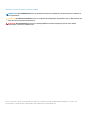 2
2
-
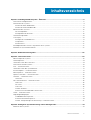 3
3
-
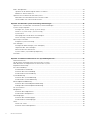 4
4
-
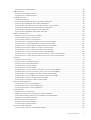 5
5
-
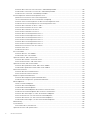 6
6
-
 7
7
-
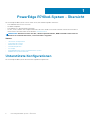 8
8
-
 9
9
-
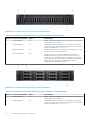 10
10
-
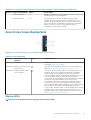 11
11
-
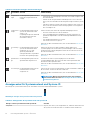 12
12
-
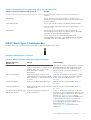 13
13
-
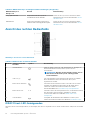 14
14
-
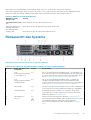 15
15
-
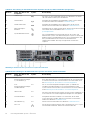 16
16
-
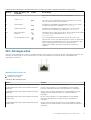 17
17
-
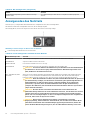 18
18
-
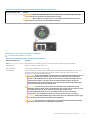 19
19
-
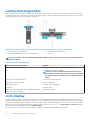 20
20
-
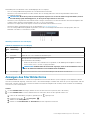 21
21
-
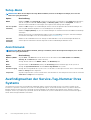 22
22
-
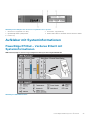 23
23
-
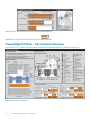 24
24
-
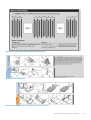 25
25
-
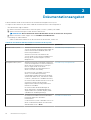 26
26
-
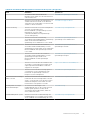 27
27
-
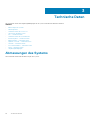 28
28
-
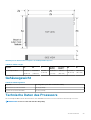 29
29
-
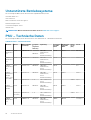 30
30
-
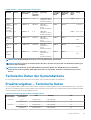 31
31
-
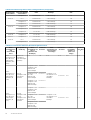 32
32
-
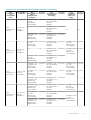 33
33
-
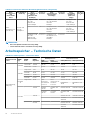 34
34
-
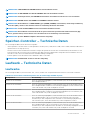 35
35
-
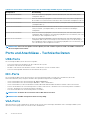 36
36
-
 37
37
-
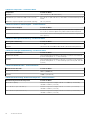 38
38
-
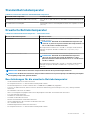 39
39
-
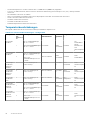 40
40
-
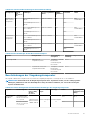 41
41
-
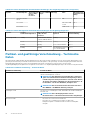 42
42
-
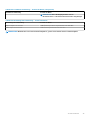 43
43
-
 44
44
-
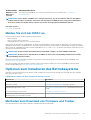 45
45
-
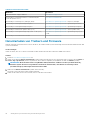 46
46
-
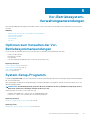 47
47
-
 48
48
-
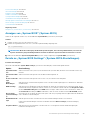 49
49
-
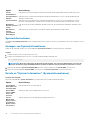 50
50
-
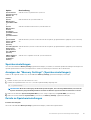 51
51
-
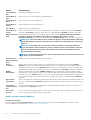 52
52
-
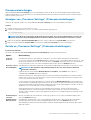 53
53
-
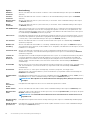 54
54
-
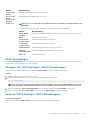 55
55
-
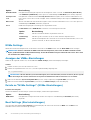 56
56
-
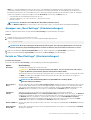 57
57
-
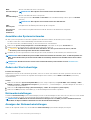 58
58
-
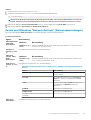 59
59
-
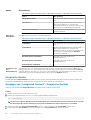 60
60
-
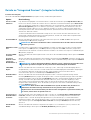 61
61
-
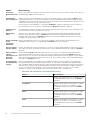 62
62
-
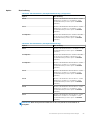 63
63
-
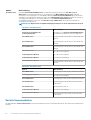 64
64
-
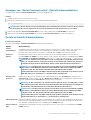 65
65
-
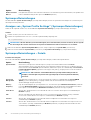 66
66
-
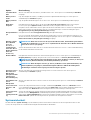 67
67
-
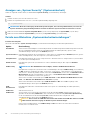 68
68
-
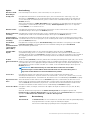 69
69
-
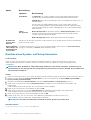 70
70
-
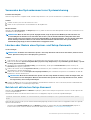 71
71
-
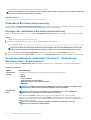 72
72
-
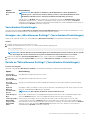 73
73
-
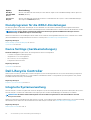 74
74
-
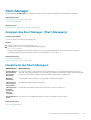 75
75
-
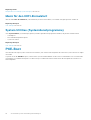 76
76
-
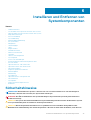 77
77
-
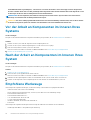 78
78
-
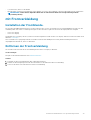 79
79
-
 80
80
-
 81
81
-
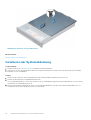 82
82
-
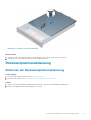 83
83
-
 84
84
-
 85
85
-
 86
86
-
 87
87
-
 88
88
-
 89
89
-
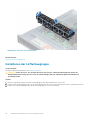 90
90
-
 91
91
-
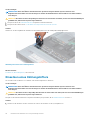 92
92
-
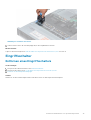 93
93
-
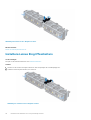 94
94
-
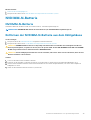 95
95
-
 96
96
-
 97
97
-
 98
98
-
 99
99
-
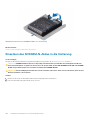 100
100
-
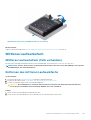 101
101
-
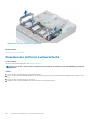 102
102
-
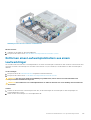 103
103
-
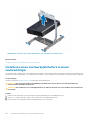 104
104
-
 105
105
-
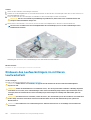 106
106
-
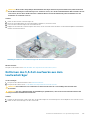 107
107
-
 108
108
-
 109
109
-
 110
110
-
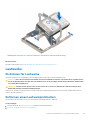 111
111
-
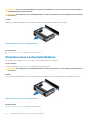 112
112
-
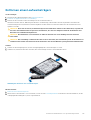 113
113
-
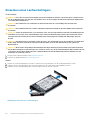 114
114
-
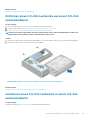 115
115
-
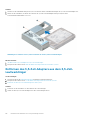 116
116
-
 117
117
-
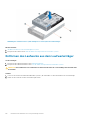 118
118
-
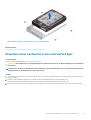 119
119
-
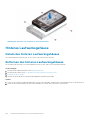 120
120
-
 121
121
-
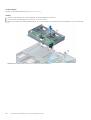 122
122
-
 123
123
-
 124
124
-
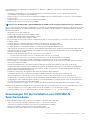 125
125
-
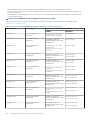 126
126
-
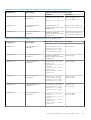 127
127
-
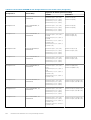 128
128
-
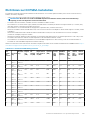 129
129
-
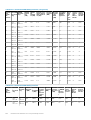 130
130
-
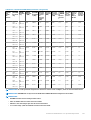 131
131
-
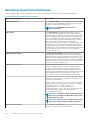 132
132
-
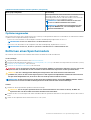 133
133
-
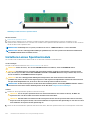 134
134
-
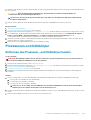 135
135
-
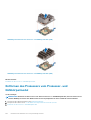 136
136
-
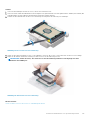 137
137
-
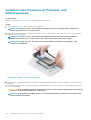 138
138
-
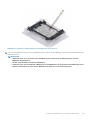 139
139
-
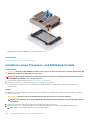 140
140
-
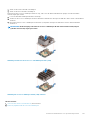 141
141
-
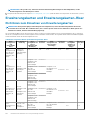 142
142
-
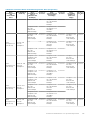 143
143
-
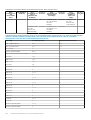 144
144
-
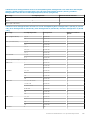 145
145
-
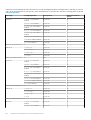 146
146
-
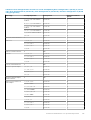 147
147
-
 148
148
-
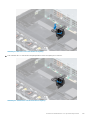 149
149
-
 150
150
-
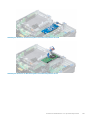 151
151
-
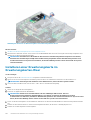 152
152
-
 153
153
-
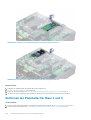 154
154
-
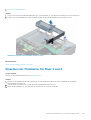 155
155
-
 156
156
-
 157
157
-
 158
158
-
 159
159
-
 160
160
-
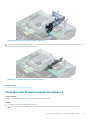 161
161
-
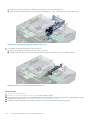 162
162
-
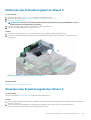 163
163
-
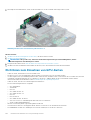 164
164
-
 165
165
-
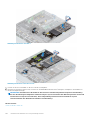 166
166
-
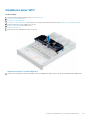 167
167
-
 168
168
-
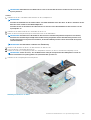 169
169
-
 170
170
-
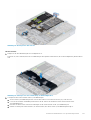 171
171
-
 172
172
-
 173
173
-
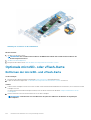 174
174
-
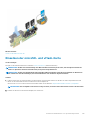 175
175
-
 176
176
-
 177
177
-
 178
178
-
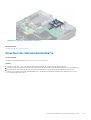 179
179
-
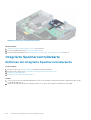 180
180
-
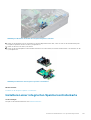 181
181
-
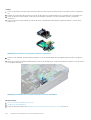 182
182
-
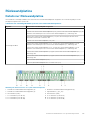 183
183
-
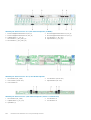 184
184
-
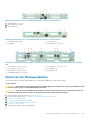 185
185
-
 186
186
-
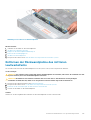 187
187
-
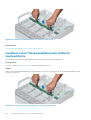 188
188
-
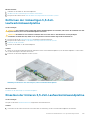 189
189
-
 190
190
-
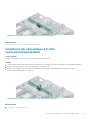 191
191
-
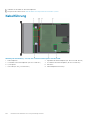 192
192
-
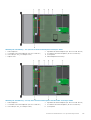 193
193
-
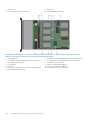 194
194
-
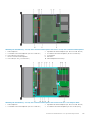 195
195
-
 196
196
-
 197
197
-
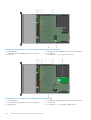 198
198
-
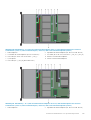 199
199
-
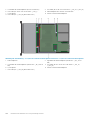 200
200
-
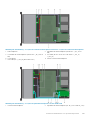 201
201
-
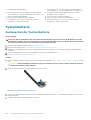 202
202
-
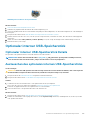 203
203
-
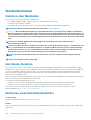 204
204
-
 205
205
-
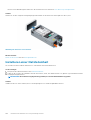 206
206
-
 207
207
-
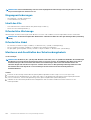 208
208
-
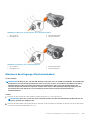 209
209
-
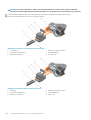 210
210
-
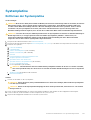 211
211
-
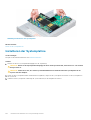 212
212
-
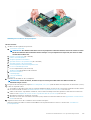 213
213
-
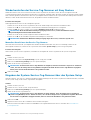 214
214
-
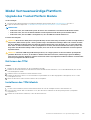 215
215
-
 216
216
-
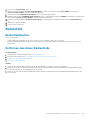 217
217
-
 218
218
-
 219
219
-
 220
220
-
 221
221
-
 222
222
-
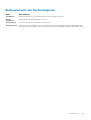 223
223
-
 224
224
-
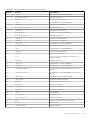 225
225
-
 226
226
-
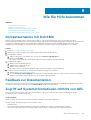 227
227
-
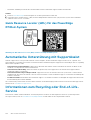 228
228
Dell PowerEdge R740xd Bedienungsanleitung
- Typ
- Bedienungsanleitung
Verwandte Artikel
-
Dell PowerEdge R740xd Bedienungsanleitung
-
Dell PowerEdge R740 Bedienungsanleitung
-
Dell PowerEdge R740xd Spezifikation
-
Dell PowerEdge R740xd Referenzhandbuch
-
Dell PowerEdge R740xd Bedienungsanleitung
-
Dell PowerEdge R640 Bedienungsanleitung
-
Dell PowerEdge R7425 Bedienungsanleitung
-
Dell PowerEdge R7425 Bedienungsanleitung
-
Dell PowerEdge R840 Bedienungsanleitung
-
Dell PowerEdge R940xa Bedienungsanleitung